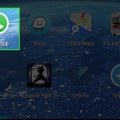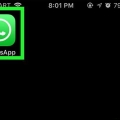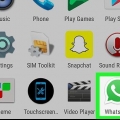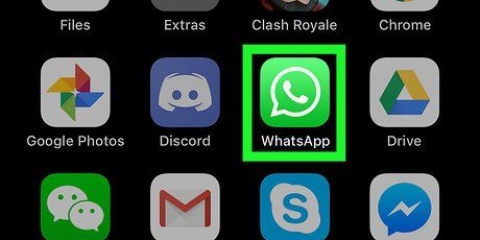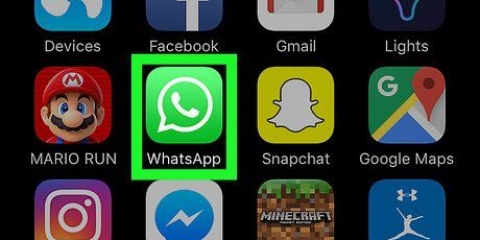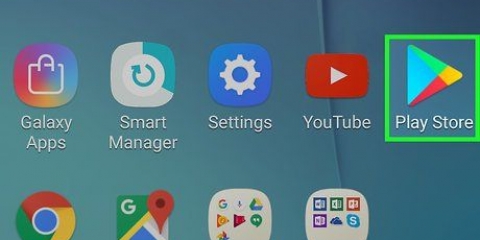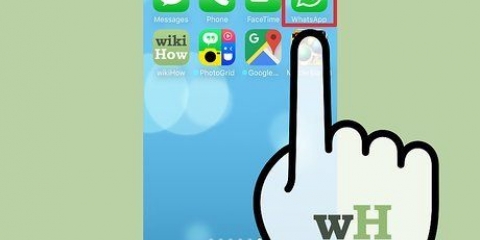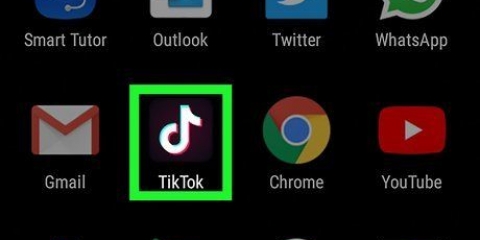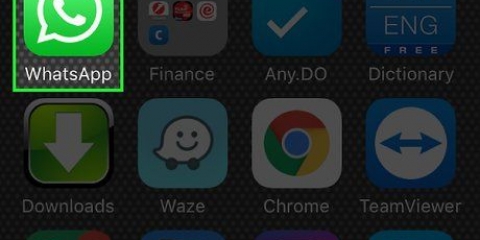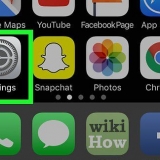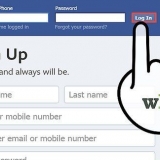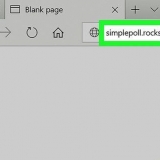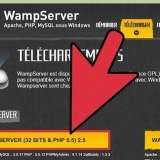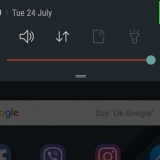Du kan också söka efter specifika kontakter från sökfältet högst upp på WhatsApp-skärmen. Du kan inte lägga till personer som för närvarande inte finns i dina kontakter.
Lägg till ett gruppämne för att namnge gruppen (upp till 25 tecken). Lägg till ett foto genom att trycka på kameraikonen till vänster om fältet Gruppämne. Ta bort deltagare från gruppen innan du officiellt bildar gruppen.





Du kan inte lägga till personer som inte redan finns i dina kontakter. Tryck på OK-knappen i det övre högra hörnet av skärmen när du är redo att fortsätta.








Gruppfunktionen i WhatsApp är ett bekvämt sätt att organisera internationella möten, träffar med vänner, etc. När du har skickat ditt meddelande kommer du att se en rad bockar relaterade till din mottagare: en bock betyder att ditt meddelande har skickats, två bockar betyder att mottagaren har tagit emot meddelandet, och bockarna blir blå när din mottagare har läst meddelandet.
Skapa en grupp i whatsapp
Som de flesta snabbmeddelandeapplikationer låter WhatsApp dig skapa en grupp för att skicka meddelanden till flera personer samtidigt. Du kan skapa en grupp i WhatsApp genom att öppna chattmenyn och välja alternativet Ny grupp. Därifrån kan du lägga till upp till 256 personer i en grupp så länge de finns i dina telefonkontakter!
Steg
Metod 1 av 3: Skapa en grupp (iPhone)

1. Tryck på din WhatsApp-app för att öppna WhatsApp. Om du inte redan har det kan WhatsApp för iPhone laddas ner gratis från App Store.
- Om du inte kan hitta WhatsApp på din iPhone, svep nedåt från mitten av skärmen och skriv WhatsApp i sökfältet. Du bör se WhatsApp-ikonen visas högst upp i den här menyn.

2. Tryck på alternativet Chattar för att öppna din chatthistorik. Detta finns i verktygsfältet längst ner på skärmen.
Om WhatsApp öppnar din senast använda chatt, måste du trycka på Chats-alternativet i det övre vänstra hörnet för att återgå till Chats-menyn.

3. Tryck på alternativet Ny grupp. Det bör finnas i det övre högra hörnet av chattmenyn.
Du måste ha minst en chatt i din chattmeny innan du kan skapa en grupp; om du precis har installerat WhatsApp, skicka bara en chatt med ett ord till en kontakt för att aktivera alternativet Ny grupp.

4. Tryck på en kontakts namn för att lägga till dem i din grupp. Du kan göra detta med upp till 256 personer; namnet och ikonen för varje person du lägger till visas högst upp på skärmen när du lägger till kontakter.

5. Tryck på Nästa i det övre högra hörnet på skärmen. Detta tar dig till sidan Ny grupp. Härifrån kan du:

6. Tryck på Skapa i det övre högra hörnet på skärmen. Du har officiellt skapat en grupp i WhatsApp!
Metod 2 av 3: Skapa en grupp (Android)

1. Tryck på din WhatsApp-app för att öppna WhatsApp. Om du inte har WhatsApp för Android ännu kan du ladda ner det gratis från Google Play Butik.
- Om du inte kan hitta WhatsApp på din telefon, sök efter det med Google In App-funktionen.

2. Tryck på fliken Chattar. Du hittar detta längst ned på skärmen i verktygsfältet i WhatsApp.
När WhatsApp öppnar den senast använda chatten trycker du på chattalternativet i det övre vänstra hörnet för att visa chattmenyn.

3. Tryck på din Androids menyknapp. Om du gör det kommer en meny upp på chattsidan.

4. Tryck på alternativet Ny grupp högst upp i menyn. Nu måste du välja medlemmar till din grupp.

5. Tryck på kontaktnamn för att lägga till dem i din grupp. Du kan också söka efter specifika kontakter från sökfältet högst upp på skärmen.

6. Lägg till ett gruppnamn. Detta gör du i fältet högst upp på skärmen.

7. Lägg till ett foto i din grupp. Det gör du genom att trycka på den tomma rutan bredvid gruppnamnet och sedan välja ett foto från ditt fotobibliotek.
Du kan också ta ett foto från WhatsApp om du vill.

8. Tryck på bockmarkeringen när du är klar. Det finns i det övre högra hörnet på skärmen. Du har nu en grupp på WhatsApp!
Metod 3 av 3: Skicka meddelande till din grupp

1. Klicka på alternativet Chatt. Detta tar dig till din chattmeny, där du bör se namnet på din grupp.

2. Tryck på gruppens namn. Detta öppnar din grupps chatt.

3. Tryck på fältet längst ner på skärmen. Det är här du skriver dina meddelanden.

4. Skriv för att skapa ett meddelande. Du kan skicka dina meddelanden genom att trycka på piltangenten bredvid chattfältet när du är klar.

5. Tryck på kameraikonen för att lägga till ett foto. Du kan lägga till ett foto från ditt bibliotek eller så kan du ta ett livefoto från WhatsApp.
Tryck på alternativet Skicka i det övre högra hörnet på skärmen för att skicka ditt foto.

6. Fortsätt använda gruppchatten. Du kan använda WhatsApps gruppchattfunktion för att hålla alla dina favoritkontakter uppdaterade gratis!
Tips
Varningar
- Var försiktig med vem du lägger till i en grupp om du ska göra planer som inte ska läcka.
Оцените, пожалуйста статью